آخرین نسخه ویندوز چیست؟
تاریخ انتشار مایکروسافت(Microsoft) ویندوز 11 برای عموم 5 اکتبر(October 5th) 2021 بود. این آخرین نسخه با نام "21H2" شناخته می شود، اما چندین به روز رسانی جزئی برای آخرین سیستم عامل مایکروسافت(Microsoft) وجود دارد که به روز رسانی های قابل توجهی برای آینده برنامه ریزی شده است.
اگر می خواهید سیستم عامل فعلی خود را به روز کنید، آخرین نسخه ویندوز 11(Windows 11) همان چیزی است که می خواهید.

آشنایی با اعداد نسخه (Version)ویندوز 11(Windows 11)
مایکروسافت(Microsoft) دو نوع به روز رسانی را منتشر می کند:
- بهروزرسانیهای ویژگی، نسخههای بزرگ سالانهای هستند که در آن ویندوز(Windows) ویژگیها و افزودههای مهم جدیدی را دریافت میکند.
- بهروزرسانیهای با کیفیت، بهروزرسانیهای افزایشی هستند که شامل رفع اشکال و بهروزرسانیهای امنیتی میشوند.
بهروزرسانیهایی که بهعنوان «انباشته» علامتگذاری شدهاند، حاوی تمام بهروزرسانیهایی هستند که قبل از آنها آمدهاند. بنابراین لازم نیست ابتدا هر کدام را که قبلا آمده است نصب کنید.
شمارههای نسخه اصلی از دو بخش تشکیل شدهاند، بخش اول نشاندهنده سال انتشار است، و بخش دوم توضیح میدهد که آیا انتشار در نیمه اول یا دوم آن سال اتفاق افتاده است. بنابراین، برای مثال، نسخه 20H2 در نیمه دوم سال 2020 منتشر می شد.

به روز رسانی های کیفیت با کل سال و ماه برچسب گذاری می شوند. بنابراین به روز رسانی کیفیت 2022-01 در ژانویه 2022(January 2022) منتشر می شد . به روز رسانی های چندگانه با کیفیت ممکن است در یک ماه اتفاق بیفتد. هر به روز رسانی دارای یک شماره پایگاه دانش(Knowledgebase) (KB) منحصر به فرد است. به عنوان مثال، نسخه 2022-01 ویندوز 11 با نام (Windows 11)KB5010690 شناخته می شود .

بسته آنتی ویروس داخلی، Microsoft Defender ، بهروزرسانیهای جداگانهای را دریافت میکند که بهروزرسانیهای اطلاعات امنیتی(Security Intelligence Updates) شناخته میشوند . به همین ترتیب(Likewise) ، مرورگر وب Microsoft Edge(Microsoft Edge web) و Microsoft Office مسیرهای به روز رسانی جداگانه خود را دارند.
آخرین نسخه(Latest Version) ویندوز ویندوز 11(Windows Is Windows 11) ، نسخه 21H2(Version 21H2) است
در زمان نوشتن، آخرین نسخه فعلی ویندوز 11(Windows 11) 21H2 است. آخرین به روز رسانی کیفیت تجمعی 2022-05 KB 5013943 است.
یک رابط کاربری جدید (UI)(A New User Interface (UI))
ویندوز(Windows) 11 دارای یک رابط کاربری کاملاً اصلاح شده است. این نسخه جدید از رابط ویندوز ، تنظیمات (Windows)منوی استارت(Start Menu) موجود در نسخههای قبلی ویندوز(Windows) ، مانند ویندوز 7(Windows 7) و 10 را دوباره به تصویر میکشد. سیستم کاشی «Metro» که در ویندوز 8(Windows 8) و 8.1 دیده میشود، کاملاً از بین رفته است، حتی بقایایی که در ویندوز 10(Windows 10) وجود داشت. . Taskbar اکنون به گونه ای در مرکز قرار گرفته است که یادآور macOS اپل(Apple) و iOS برای iPad است. با این حال، در صورت تمایل می توان آن را به سمت چپ تراز کرد. اکنون نوار جستجو(Search Bar) نیز در بالای منو قرار دارد.

دستیار صوتی مایکروسافت کورتانا به طور قابل توجهی در (Cortana)ویندوز 11(Windows 11) غایب است زیرا این شرکت رقیب Siri(Siri-competitor) خود را شکست می دهد. در حالی که سیری(Siri) در آیفون و آیپد محبوب بود، کاربران ویندوز(Windows) چندان مشتاق عملکرد دستیار صوتی نبودند.
Action Center جدید اعلانها و کنترلهای Wi-Fi ، بلوتوث(Bluetooth) و سایر عملکردهای رایج را بهطور منظم یکسان میکند. مایکروسافت(Microsoft) همچنین به آرامی کنترل پنل(deprecating the Control Panel) را به نفع برنامه ساده تر تنظیمات(Settings) منسوخ می کند .
زیرسیستم ویندوز برای اندروید(The Windows Subsystem for Android)

ویندوز 11(Windows 11) امکان نصب و اجرای برنامه های اندروید(Android) را از فروشگاه آمازون در (Amazon)ویندوز(Windows) بدون نیاز به گوشی هوشمند ارائه می دهد. از نظر فنی، این ویژگی هنوز در نسخه عمومی ویندوز 11(Windows 11) کاربردی نیست، اما به عنوان یک ویژگی بتا قابل دسترسی است. ما این پیادهسازی اولیه را آزمایش کردهایم، و اگرچه کم و بیش کار میکند، اما هنوز پولیش نشده است.
زیرسیستم ویندوز برای لینوکس(The Windows Subsystem for Linux)
مانند راه حل اندروید(Android) بالا، این ویژگی به شما امکان می دهد نرم افزار لینوکس(Linux) را روی ویندوز 11 اجرا(Windows 11) کنید. برخلاف ویژگی اندروید(Android) ، این در حال حاضر بخشی از نسخه اصلی است. شما باید این کامپوننت را تحت ویژگی های ویندوز فعال و نصب کنید.(Windows)
استانداردهای جدید امنیت سیستم ویندوز(New Windows System Security Standards)

ویندوز 11(Windows 11) بسیاری از کدهای قدیمی را حذف می کند که می تواند باعث آسیب پذیری های امنیتی شود. علاوه بر این، اجرای ویندوز 11(Windows 11) به سطوح بالاتری از امنیت سخت افزاری نیاز دارد. به طور خاص، به یک TPM ( ماژول پلتفرم مورد اعتماد(Trusted Platform Module) ) نیاز دارد، یا نمی توانید آن را نصب کنید.
این نیاز TPM سازگاری با CPU های قدیمی را از بین می برد و فقط می تواند روی (CPUs)پردازنده های AMD(AMD CPU) نسل هشتم اینتل(Intel) یا Ryzen 3000 نصب شود .
بهبود عملکرد بازی و ادغام Xbox(Improved Gaming Performance and Xbox Integration)

مایکروسافت برنامه (Microsoft)Xbox و سرویس Xbox Game Pass را به طور کامل در (Game Pass)ویندوز 11(Windows 11) ادغام کرده است . علاوه بر این، ویندوز 11(Windows 11) قول می دهد که بهترین پشتیبانی را برای بازی های ویدیویی داشته باشد. این بهترین سیستم عامل ویندوز برای اجرای پردازنده های نسل دوازدهم اینتل(Intel CPUs) است و بهترین پشتیبانی از فناوری هایی مانند شتاب ذخیره سازی مبتنی بر GPU را دارد.
ویندوز 11 در نسخه(Comes) های مختلف عرضه می شود(Different)
ویندوز 11 در چندین نسخه ارائه می شود:
- صفحه اصلی.
- حرفه ای.
- تحصیلات.
- شرکت، پروژه.
- آموزش حرفه ای.
- حرفه ای برای ایستگاه های کاری
- واقعیت ترکیبی
- ویندوز سرور
فقط نسخه های Home و Pro مورد توجه اکثر کاربران ویندوز(Windows) است. درک این نکته مهم است که فقط میتوانید نسخه ویندوز(Windows) خود را به نسخه دیگری از همان نسخه بهروزرسانی یا ارتقا دهید. بنابراین، برای مثال، کاربران Windows 10 Enterprise فقط می توانند به Windows 11 Enterprise بروند . برای تغییر نسخه ویندوزی(Windows) که دارید، باید لایسنس ویندوز برای آن نسخه خریداری کنید.(Windows)
درک کانال های انتشار
وقتی به آخرین نسخه ویندوز 11(Windows 11) اشاره می کنیم، به صراحت به "کانال" نسخه اصلی اشاره می کنیم. این کانال به روز رسانی است که به روز رسانی هایی را دریافت می کند که به طور گسترده برای هر کاربر ویندوز آزمایش و پاک شده است.(Windows)
کانال Windows Insider به هر کاربر امکان دسترسی به نسخههای بعدی ویندوز(Windows) و ویژگیهای همراه با آن نسخهها را میدهد. Insider s می تواند بینش و بازخوردی در مورد این ویژگی های جدید ارائه دهد و به مایکروسافت(Microsoft) کمک کند قبل از انتشار آنها را کامل کند. ما استفاده از کانال Insider را در رایانه اصلی حیاتی خود توصیه نمی کنیم زیرا همیشه احتمال بی ثباتی و از دست دادن داده وجود دارد.
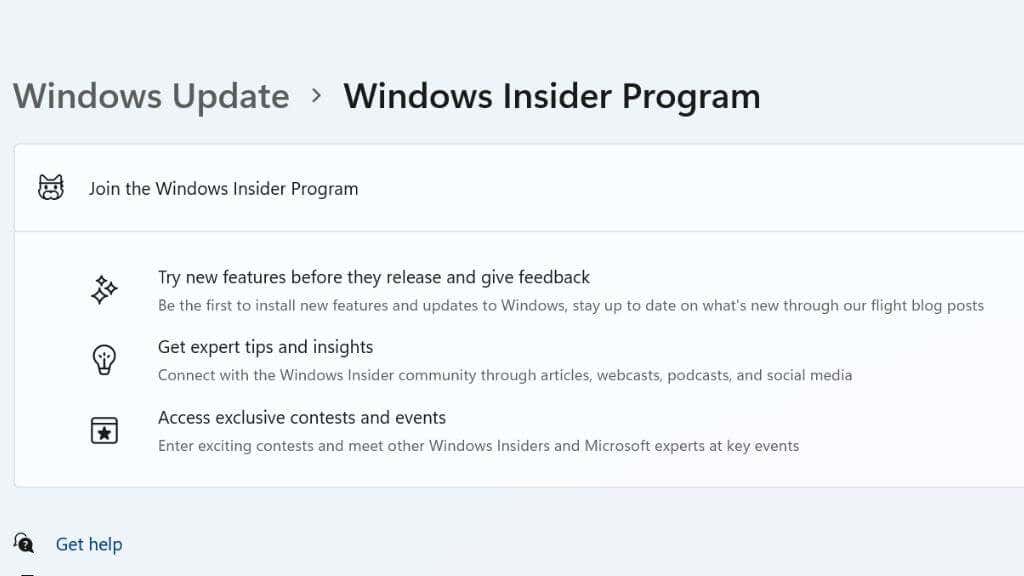
کانال Dev ( توسعهدهنده(Developer) ) بهروزرسانیهای ویندوز 11(Windows 11) را بدون ارتباط با هر بهروزرسانی آینده ویندوز(Windows) ارائه میدهد . این کانال برای کاربران بسیار فنی درگیر در توسعه نرم افزار ویندوز(Windows) طراحی شده است.
هنگامی که به یکی از این کانالها سوئیچ میکنید، دیگر در مسیری مشابه با نسخه اصلی ویندوز(Windows) قرار نمیگیرید، و بنابراین اعداد نسخههای مورد بحث در اینجا اعمال نمیشوند.
نحوه بررسی نسخه (Version)ویندوز(Windows) شما
بررسی نسخه ویندوز ساده است. فقط(Just) دکمه Start(Start button) > Settings App > System > About را انتخاب کنید.

سپس قسمت Windows Specifications را در کنار «نسخه» بررسی کنید. در مثال اینجا، می توانید ببینید که این نسخه 21H2 است. بسیاری از کاربران و نشریات انتظار داشتند که اولین آپدیت بزرگ ویندوز 11 در نیمه اول سال 2022 اتفاق بیفتد، اما تا زمان نگارش این مقاله، نسخه 22H1 در جایی دیده نشده است. در عوض، نسخه مورد انتظار بعدی 22H2 با نام رمز Sun Valley است.
چگونه به آخرین نسخه(Latest Version) ویندوز آپدیت کنیم(Windows)
خواه از ویندوز 10(Windows 10) استفاده میکنید یا از قبل کاربر ویندوز 11(Windows 11) هستید، تنها کاری که برای شروع بهروزرسانی باید انجام دهید این است که به دکمه منوی Start(Start Menu Button) > Settings App > Windows Update بروید .

یا بهروزرسانیهای معلق را میبینید یا اینکه بهروز هستید. انتخاب کنید که آیا بهروزرسانیها فوراً نصب شوند یا بهصورت دستی با انتخاب بررسی(Check) برای بهروزرسانیها(Updates) ، بهروزرسانیها را بررسی کنید . ویندوز(Windows) بقیه کارها را انجام خواهد داد.
اگر از کاربران ویندوز 10(Windows 10) هستید که مایل به آپدیت به ویندوز 11(Windows 11) هستید و به روز رسانی برای شما نمایش داده نمی شود، به صفحه دانلود ویندوز 11(Windows 11 download page) بروید و بهترین روش نصب را انتخاب کنید. پیشنهاد می کنیم ابتدا دستیار نصب (Installation Assistant)ویندوز 11(Windows 11) را امتحان کنید ، اما اگر می خواهید رایانه دیگری را به روز کنید، می توانید از ابزار Media Creation استفاده کنید یا یک فایل ISO دانلود شده را روی دیسک رایت کنید. اگر یک کلید لایسنس ویندوز 10 دارید، می توانید از آن برای فعال کردن (Windows 10)ویندوز 11(Windows 11) استفاده کنید.
ویندوز 11 را از کجا می توان خرید؟
همانطور که در بالا ذکر شد، اگر کاربر ویندوز 10(Windows 10) هستید، تا زمانی که رایانه شما حداقل مشخصات را داشته باشد ، میتوانید بهروزرسانی رایگان به ویندوز 11 دریافت کنید. (Windows 11)با این حال، اگر برای مثال، کامپیوتری را از اجزای سازنده ساخته اید و برای آن به مجوز ویندوز 11(Windows 11) نیاز دارید ، باید برای مجوز هزینه بپردازید.

میتوانید ویندوز 11(Windows 11) را مستقیماً از فروشگاه مایکروسافت(Microsoft Store) خریداری کنید، جایی که یک حق دیجیتالی مرتبط با حساب مایکروسافت(Microsoft Account) خود دریافت خواهید کرد . شما همچنین می توانید ویندوز 11(Windows 11) را از فروشندگان شخص ثالث خریداری کنید، چه به صورت یک کپی فیزیکی که شامل دیسک ها یا یک درایو فلش از پیش بارگذاری شده یا فقط به عنوان یک کلید مجوز است. در بخش قبل، هر کسی می تواند ویندوز 11(Windows 11) را بدون کلید دانلود و نصب کند. بعداً(Later) ، میتوانید با پیوند دادن حساب مایکروسافت(Microsoft Account) خود یا وارد کردن کلیدی که خریداری کردهاید، کپی خود را فعال کنید.
این امکان وجود دارد که از فروشندگان شخص ثالثی که کلیدهای مجوز حجم را مجدداً می فروشند، کلیدهایی با تخفیف بالا دریافت کنید، اما توجه داشته باشید که این می تواند خطرناک باشد و احتمالاً شرایط مجوز را نقض می کند.
آیا باید آخرین نسخه (Latest Version)ویندوز(Windows) را دریافت کنید ؟
در زمان نگارش این مقاله، مایکروسافت(Microsoft) اعلام کرده است که ویندوز 11 را تقریباً یک سال پس از انتشار آن برای استفاده عمومی آماده میداند. این بدان معناست که هر کسی که منتظر ثبات کافی برای کسب و کار یا رایانه های حیاتی است، اکنون می تواند به ارتقاء فکر کند.
با این حال، به جز به روز رسانی های امنیتی و پایداری، به طور کلی ایده خوبی نیست که در لحظه ای که به روز رسانی در دسترس قرار می گیرد، به نسخه جدیدتر ویندوز ارتقا دهید. (Windows)بهتر است منتظر بمانید تا هر گونه باگ یا مشکل جدید توسط کاربران اولیه کشف و قبل از به خطر انداختن رایانه شما برطرف شود.
Related posts
دسترسی به BIOS و تغییر ترتیب بوت برای هر نسخه از ویندوز
9 Quick Ways برای ایجاد Image Transparent در Windows and Mac
چگونه به بازیابی فایل های پاک شده به طور تصادفی در Windows
چگونه به امضای PDF File در Windows
Windows 10 & Windows 7 RAM Requirements - چقدر حافظه شما نیاز دارید؟
نحوه پاک کردن یا حذف اسناد اخیر من در ویندوز
یک آدرس MAC را در ویندوز یا OS X تغییر دهید یا جعل کنید
چگونه به Record Skype Calls در Windows، Mac، iPhone and Android
نحوه رمزگذاری هارد ویندوز خود با VeraCrypt
چگونه Desktop Icon Spacing را در Windows 11/10 تغییر دهید
نحوه یافتن نسخه BIOS در رایانه
نحوه جایگزینی Notepad در ویندوز با گزینه های جایگزین
با استفاده از Windows Media Player یک CD صوتی را به MP3 تبدیل کنید
فایل میزبان ویندوز را برای مسدود کردن یا تغییر مسیر وب سایت ها ویرایش کنید
نحوه رایت ویدیوی Windows Movie Maker WMV در DVD
چگونه برای تبدیل WebP به GIF در Windows or Mac
نحوه اتصال پروژکتور به کامپیوتر ویندوز یا مک
نحوه تغییر زبان صفحه کلید در ویندوز
با فونت های زیاد در ویندوز سر و کار دارید؟
نحوه ایجاد اشتراک شبکه مخفی در ویندوز
